HTC One M9 開箱實測,SENSE 7 系統升級再進化

幾年前艾倫曾用過 HTC EVO 4G 的手機,之後就一直換著各家廠牌的智慧型手機使用,這次拿到 HTC One M9 的手機時,先是看到手機外觀和前一代 M8 很像,艾倫大概看了一下手機的功能以為和其他的智慧型手機沒什麼不一樣,當艾倫一個接著一個的功能使用後,心裡吶喊著”我錯了!” M9 的功能真是太棒了,光是 Sense 7 像是換主題的功能就像客製化的一樣,讓艾倫深深喜愛著,不單可以下載免費的主題使用,還可以新建屬於自己的主題,再也不用和別人用一樣的手機主題;搭載 2000 萬像素的鏡頭,拍出來的照片畫面真是美的沒話說,而且在照片的編輯功能上加入很多特效的元素,也能透過 Zoe 將照片串聯起來變成一段動畫,就和艾倫一起來看看這支功能無可挑剔的「HTC One M9」吧!
本次的實測重點:
1. HTC One M9 外觀介紹
2. HTC One M9 和 Android 5.0.2系統、設定介紹
3. 必看! 4個 HTC Sense 7功能大升級
4. 2000萬像素,拍照效果
5. HTC One M9 必學2招照片編輯功能
6. 讓 HTC One M9 更貼近我們的生活
7. HTC One M9 效能表現
8. 艾倫使用心得
HTC One M9 外觀介紹
HTC M9 擁有 5吋的高畫質觸控螢幕,窄螢幕邊框將機身看起來更小;前鏡頭搭載408萬像素,自拍的美膚程度從 0~10 可以選擇,可以讓我們自拍的照片都美美的唷! 系統採用 Android 5.0 作業系統和 Sense 7 操作介面,內建3GB 記憶體,32GB 儲存空間。

M9 延續 HTC One系列傳統,螢幕上方搭載了 HTC BoomSound 喇叭,這次加入了杜比音效技術,讓喇叭的音效更加的立體;5吋的螢幕對手小的女生而言,拿起來是很剛好的,也能單手操作,加上背蓋圓弧的設計,更能和我們的手掌貼合,更好掌握!

M9搭配64位元 八核心處理器,內鍵電池 2840 mAh,整支手機是一體成型的,所以電池是無法替換的;背蓋的金屬髮絲紋,在燈光的折射下更是增添了金屬的時尚感,艾倫拿著把玩許久,都不捨得放下呀!

主鏡頭2000萬像素、雙色溫 LED 閃光燈, f2.0 大光圈,最重要的是有支援錄製4K的影片,可以拍出更高畫質的照片和影片。上一代 M8 的鏡頭是設計圓形的外框,而 M9 是方形的外框,鏡頭還使用藍寶石打造,這下艾倫就可以更不用擔心手機背面放桌上時鏡頭被刮傷了。

HTC M9 的手機右側很忙碌,microSD 記憶卡槽、音量調節鍵和電源鍵都在這一側,已經內建 32GB 的儲存空間,microSD 記憶卡最大還可以擴充到 128GB,幫家中小朋友錄製 4K 影片時一點都不用擔心檔案太大不夠儲存的問題了。

相較手機右側的忙碌,左側的配置就很簡單,只有一個放置 sim卡的位置, HTC One M9 幾乎支援所有電信業者 4G LTE 頻段,並且也支援CA(載波聚合)與 LTE CAT.6 高速4G上網。

機身的下方是 USB 充電孔 和 3.5mm 耳機孔,和其他款 Android 手機的USB孔都相同,即使忘了帶USB線周遭有使用Android手機的朋友借一下都能共用的。

HTC One M9 具備紅外線遙控電視的功能,設定成功後,可以將手機當遙控器使用,還能切換頻道和調整電視大小聲,後面艾倫再和大家詳細介紹。

上面有提到手機右側放記憶卡,左側放 sim 卡,艾倫再放上一張圖片,這樣就更加清楚。

HTC One M9 和 Android 5.0.2 系統、設定介紹
從設定裡「軟體資訊」可以查詢目前手機裡最新的 Android 版本和 HTC Sense 版本,HTC M9 是 Android 5.0.2 和 Sense 7 的版本。
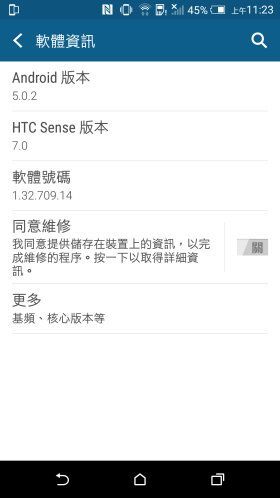
兩階段上方通知選單,第一階段拉下時可以選擇「設定」,再往下拉進入第二階段,有更多的功能快捷鍵,像是 開/關wifi、調節螢幕亮度、飛航模式、手電筒等功能..等都在這裡,有些快捷功能用不到,也能從右上有支筆的圖示進入後,可以替換其他常用的快捷鍵。
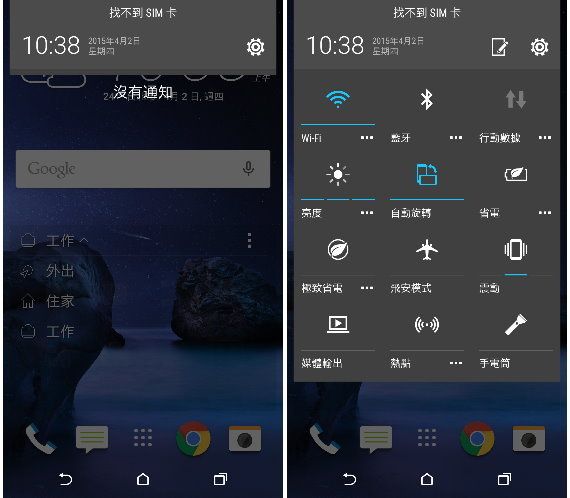
M9 UI 的設計也是簡單大方,每個程式都有專屬的圖示,就算不看文字,也能快速開啟我們需要的程式。HTC 所有應用程式要轉換頁面時,是 上 / 下 滑動螢幕來切換頁面,這點和其他廠牌的手機比較不同。
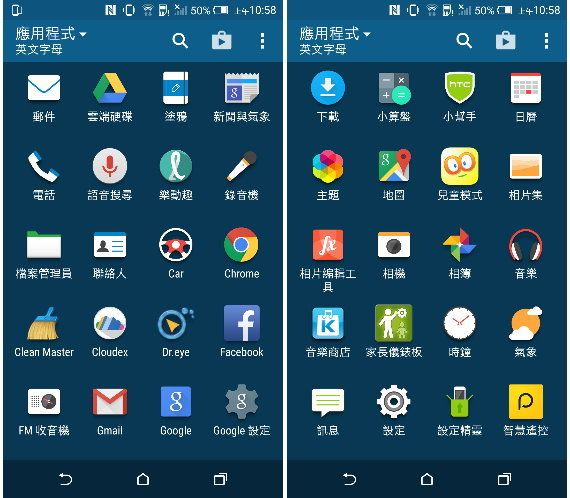
系統也很貼心的將相關的程式收集在一個資料夾裡,才不會有太多頁面要翻找。
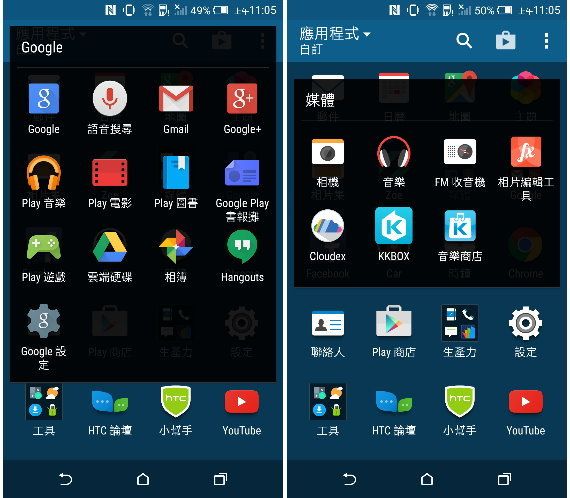
所有程式的排列方式可以自行選擇,不喜歡頁面排列太擁擠的可以選擇 3 x 4 的排列方式。
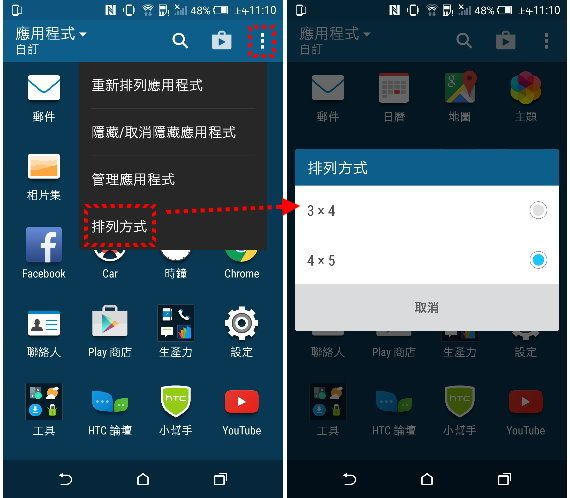
艾倫發現各家手機廠在「設定」裡的圖示或版面的設計都很用心的想做出屬於自己品牌的風格,像 HTC One M9 的設定裡,以簡單的圖示表示該功能的用途,開啟的功能會顯示藍色,而未開啟的都是以灰色來顯示。

「Motion Launch 手勢啟動」有6種快速開啟手機的手勢,每一種手勢的操作方式上方都有動畫教學,像待機時,我們要啟動螢幕,只要在螢幕上點兩下,就能啟動螢幕;或我們需要拍下眼前的瞬間畫面,也有快速啟動相機的手勢,將手機橫向拿起,按下音量鍵,就可快速開啟相機。
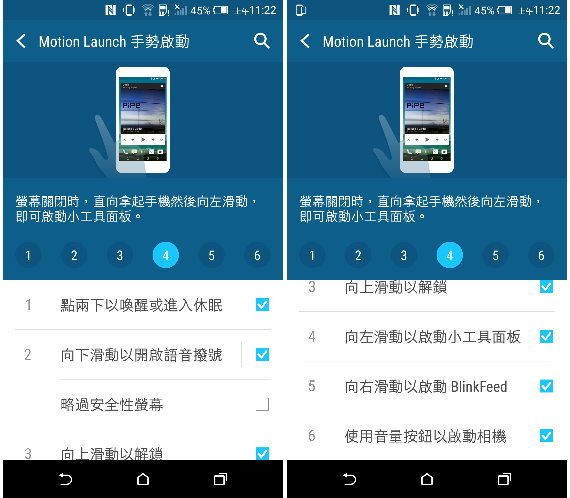
M9 有 「簡易模式」和「兒童模式」,不論是要給家中的爸媽使用還是小朋友使用,都有專屬他們的模式可以使用唷! 簡易模式字體和圖示都很大很清楚,有老花眼的阿公和阿嬤也都適用唷!
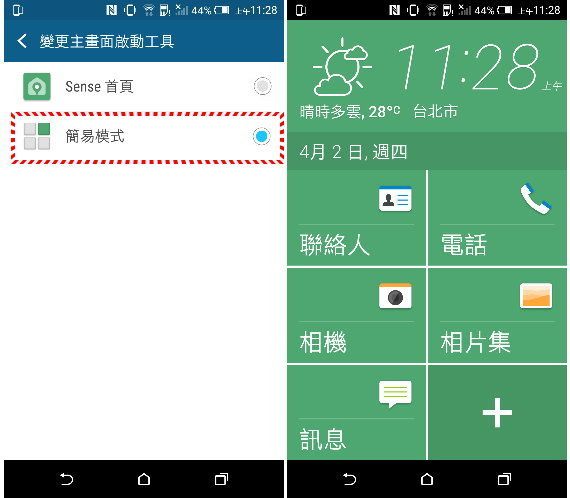
新版的兒童模式近期將在 Play Store 提供下載,所以艾倫沒有體驗到兒童模式。
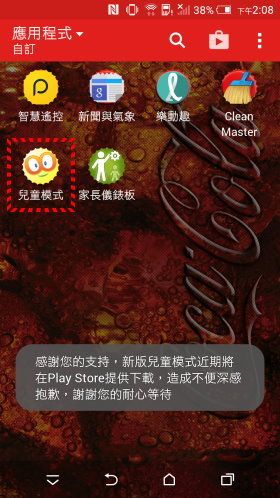
預設的主題顏色看膩了,可以從「設定 – 個人化 – 變更主題顏色」來變換不同繽紛的顏色。
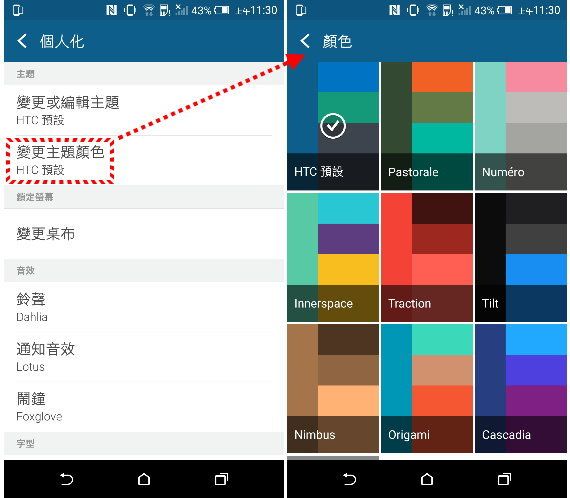
想新增小工具到面板上的話,可以從「設定 – 個人化 – 新增應用程式和小工具」,將想要的小工具按住後拖曳到面板上就可以。
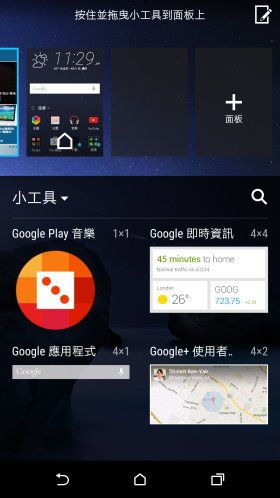
M9 通話中可以從下方功能鍵開啟「開始錄音」,需要手動開啟錄音功能,當有重要的電話時就可以錄音下來了。
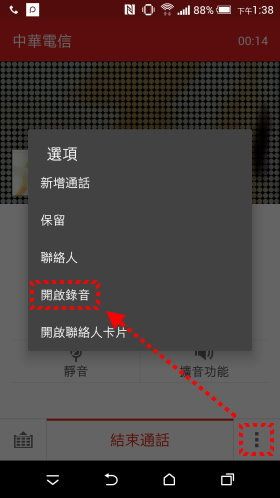
「小幫手」是艾倫覺得最最實用的程式,當手機有些小問題時,可以先到這裡查看遇到的問題是否有答案,如果還是沒有解決問題的話,可以從小幫手裡聯絡 HTC ,可直接線上通話。
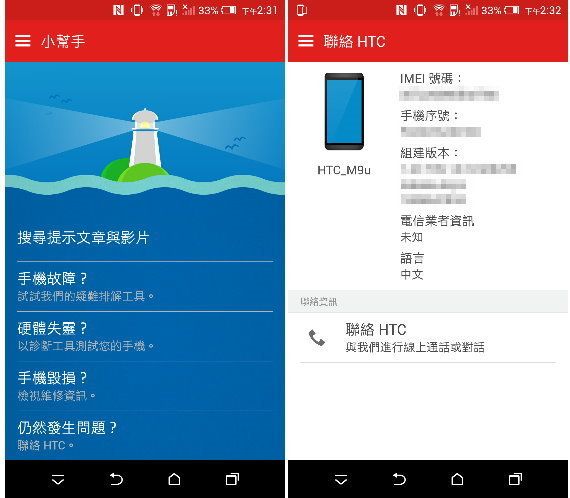
HTC Sense 7.0 的「Blinkfeed」也是這次手機升級的重點之一,當設定好後,會有一頁是顯示 Blinkfeed 的訊息,所以「主畫面」也能自行選擇是要顯示 Blinkfeed 還是要顯示時間、氣象和應用程式的頁面。(後面會有 Blinkfeed 詳細介紹唷! )
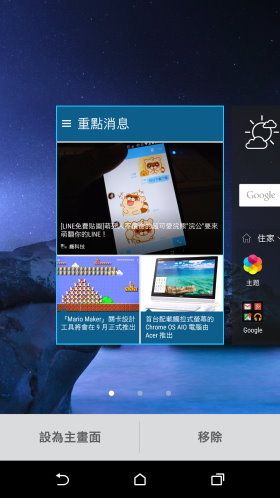
還沒解鎖之前,開啟螢幕時就能看到系統提示的重要訊息,讓我們不錯過任何重要的資訊。
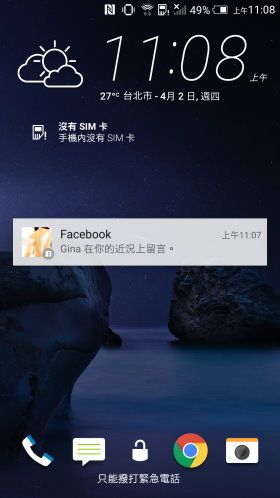
必看! 4個 HTC Sense 7功能大升級
<1> 不同場合,適時調整桌面上的應用程式
首頁的桌面上有個方框,可以選擇住家、工作、外出不同的情境,桌面上的APP也會提供最適合的程式供我們使用。
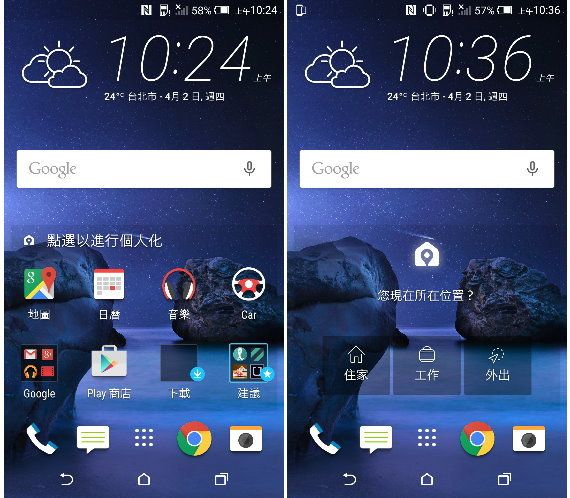
在不同的模式中,系統都有「建議」下載的 APP ,像在住家模式就建議我們下載通訊軟體,外出模式有樂動趣、叫計程車等 APP ,工作模式就以Office、Evernote等記事 APP 為主。
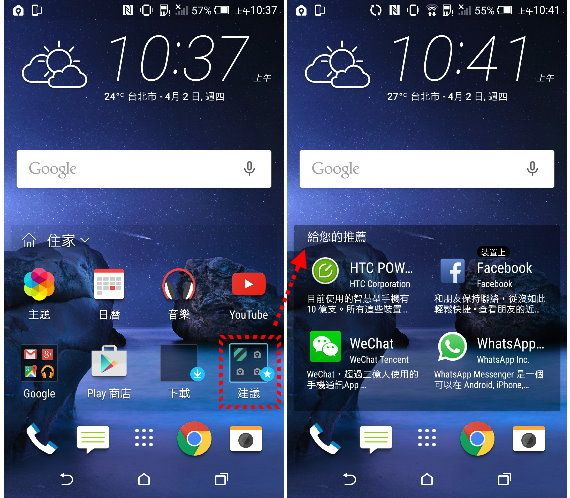
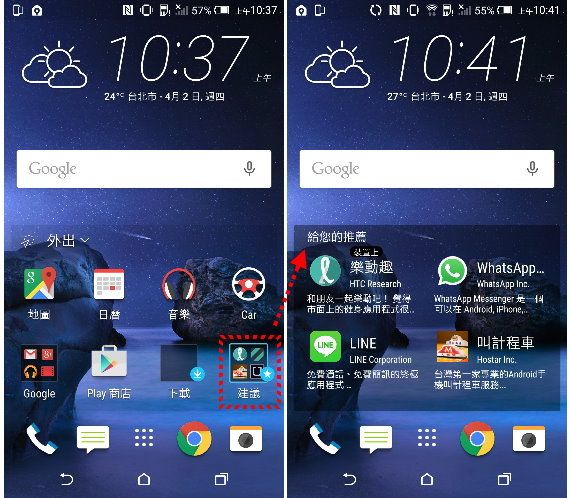
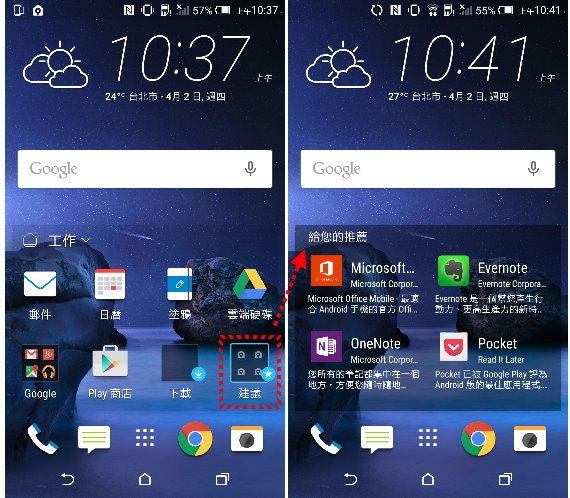
將住家地址和工作地址輸入後,手機的 GPS 可以精準的判斷我們的所在位址,會自動切換模式,超人性的服務。
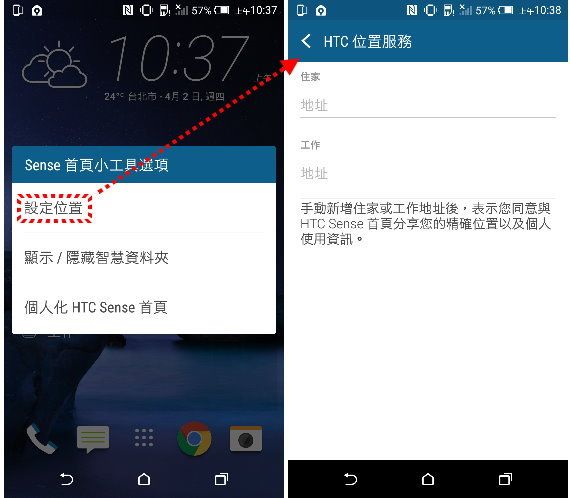
<2> 新增 / 隱藏 海苔條
Android手機都有一條功能列, HTC 稱它為「海苔條」,可以返回上一頁,或直接到首頁,或看開啟過那些應用程式,M9可以新增海苔條的功能,也能隱藏,隱藏的功能就像我們電腦 Windows系統的功能列隱藏後滑鼠指過去才會出現,平常時間是消失的,現在 M9 也新增這功能了。
從「設定 – 個人化 – 變更按鍵列按鈕」,打開「隱藏按鍵列」。
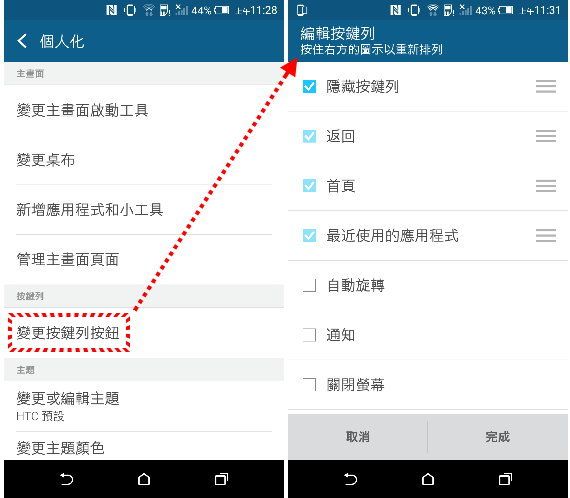
這時在海苔條就能看到四個功能,的一個鍵頭朝下的符號就是隱藏功能,只要按一下就能隱藏海苔條。
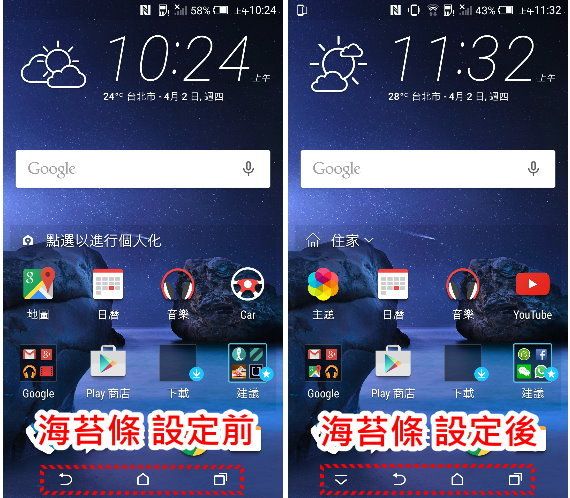
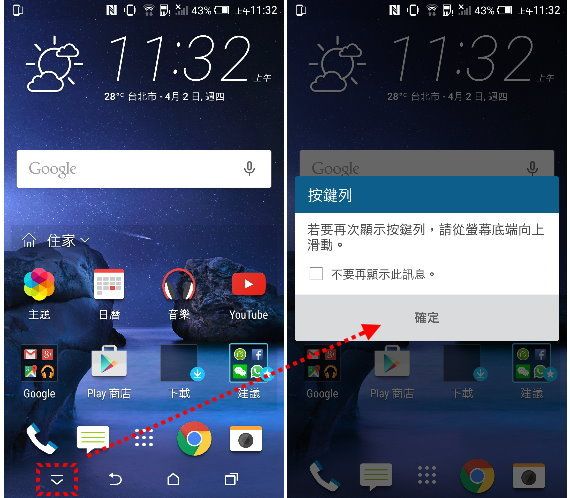
<3> 秀才不出門,能知天下事,就靠 - 「Blinkfeed」
Sense 7.0 的 Blinkfeed 包含了 31 種語言,在各個國家都有不同的配合廠商,想看其他國家的資訊只要切換語言,就能得到第一手資訊。
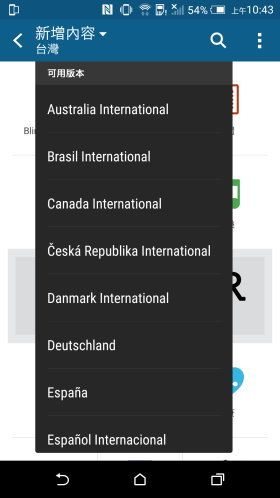
進入 Blinkfeed 時,重點消息可以選擇「社群網路」或「即時新聞」的選項。若選擇社群網站,有 Facebook、Flickr、Google+、Instagram、Twitter、LinkedIn等社群網站可以選擇。
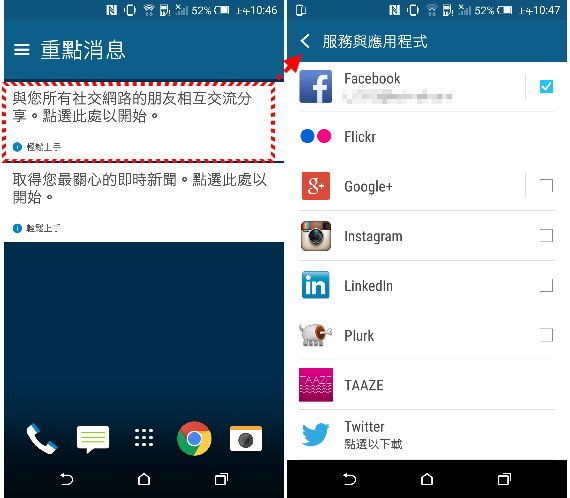
若選擇「即時新聞」就有新聞、財經、娛樂、音樂、生活、旅遊美食、健康、商業、運動、科技、遊戲、國際等資訊可以選擇,能按造我們想閱讀的新聞來設定。
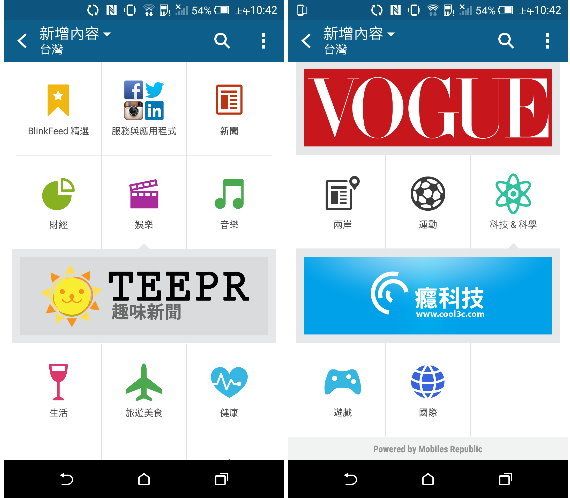
艾倫想閱讀科技相關的新聞,只要點選「科技 & 科學」,進入就有很多3C網站可以選擇,勾選想閱讀的網站名稱就可以。
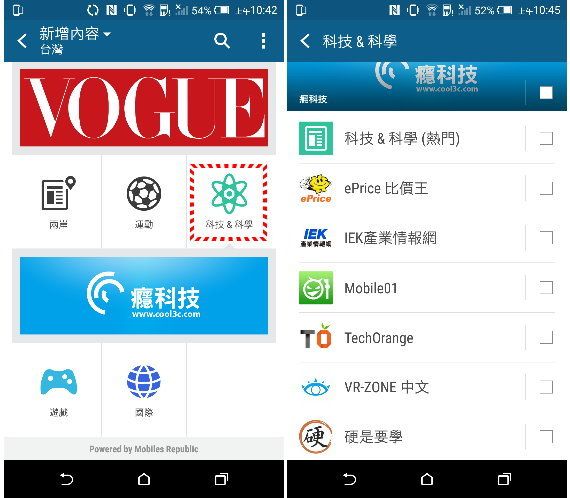
下圖左邊是選擇「社群網路」後顯示的頁面,而右邊則是「即時新聞」,因艾倫選的是科技相關,就會顯示滿滿的科技新知。
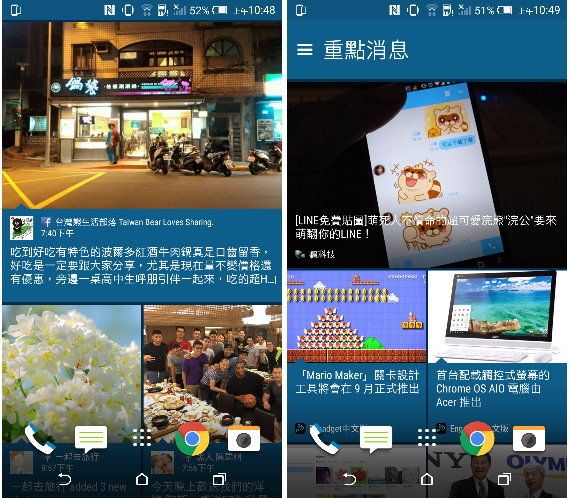
上面提到可以選擇語言,艾倫選擇了「日文」,頁面就會變成日文,而合作的廠商也會不同唷!
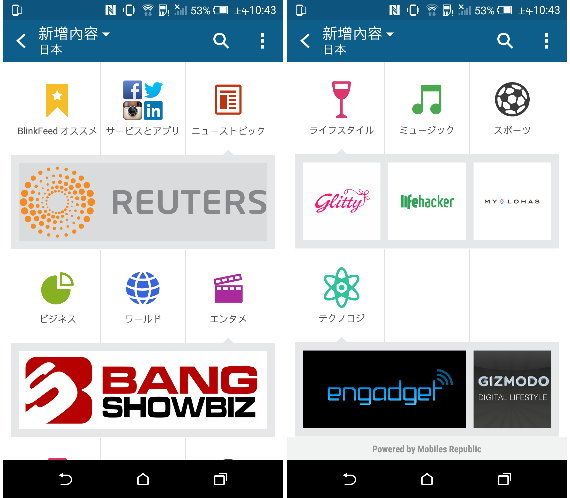
<4> 換上屬於自己的「主題」,就要你與眾不同!
Sense 7 最棒的升級就是可以自行換主題,艾倫深深愛上這功能,不只換背景圖,連UI的設計也跟著變換唷! 除了下載網路上免費的主題,還可以建立自己的主題,快點來學起來!
下載網路上免費的主題
從應用程式中選擇「主題」,進入後看到的都是「免費」下載的唷! 看到免費的眼睛都亮起來了。
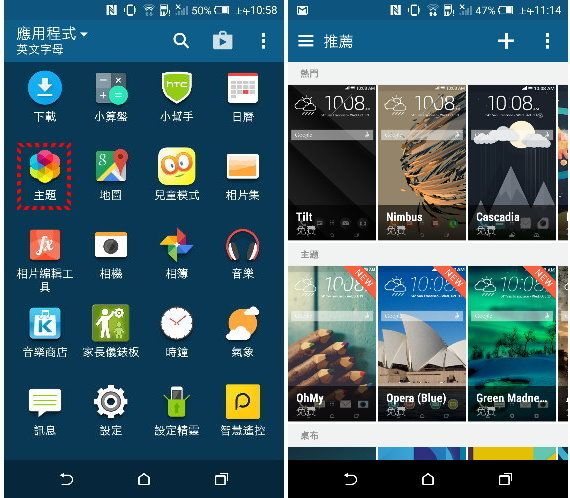
艾倫非常喜歡可口可樂,但艾倫不愛喝可樂,卻收集了不少世界各國的可樂瓶,上一趟到香港正好碰上2014世界盃足球賽,跑了好幾間賣場才將香港專賣的可口可樂紀念瓶收集到,在免費的主題裡看到可口可樂的主題,當然要下載來安裝囉! 有注意到可口可樂的應用程式圖示嗎? 變成了玻璃瓶的可口可樂金屬瓶蓋的樣式。不是隨便敷衍把背景圖換成可口可樂而已,連細部的設計都是如此的用心。

建立自己的主題
想要建立自己獨一無二的主題也是可以的唷! 先選定照片,接著選擇螢幕上顯示的「主題」。

可透過「濾鏡」的效果來選擇更多種的效果背景圖。
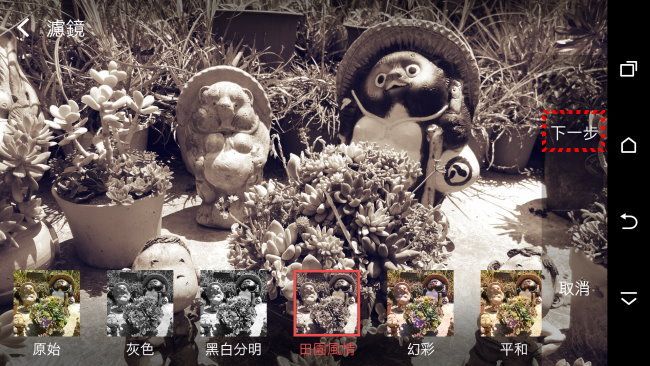
接著剪裁適合螢幕大小的背景圖片,最後按下完成,圖片部分就完成囉!
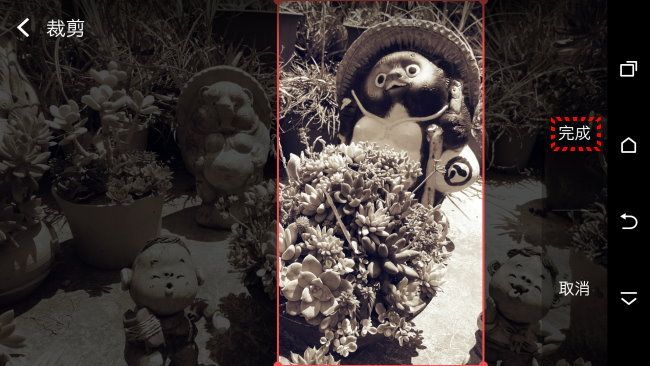
最後就是設定我們喜歡的紋理與顏色、圖示、音效和字型,設定完成後就是獨一無二的主題了。
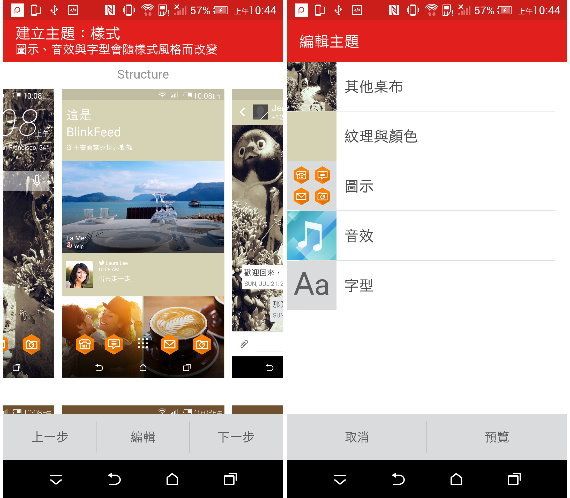
2000萬像素,拍照效果
HTC M9 一口氣將相機像素升級到2000萬畫素,也是目前最高像素的相機,支援 4K 畫質錄影,艾倫在圖片上畫的箭頭是可以快速切換拍照模式;艾倫拿 M9 幫小朋友拍照時,也不用擔心小朋友動來動去,也能捕捉瞬間畫面,不怕會拍到模糊的照片。

拍照模式: 自拍、一般模式、全景、前後合拍、散景、連拍組合,拍出不一樣的照片。
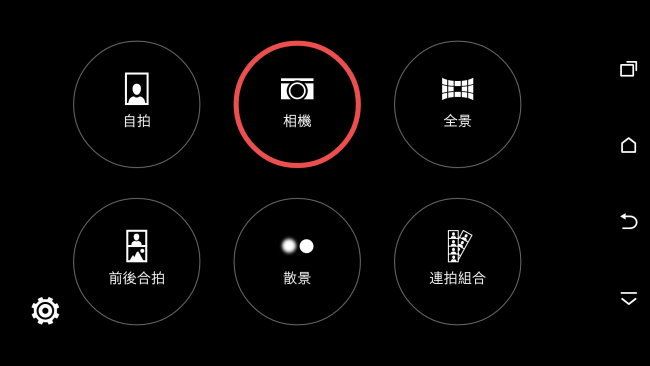
設定裡,可以選擇照片剪裁的尺寸、美膚程度、自拍計時器,錄製影片時預設的尺寸是 Full HD,想要錄製 4K 的影片記得要改設定喔!
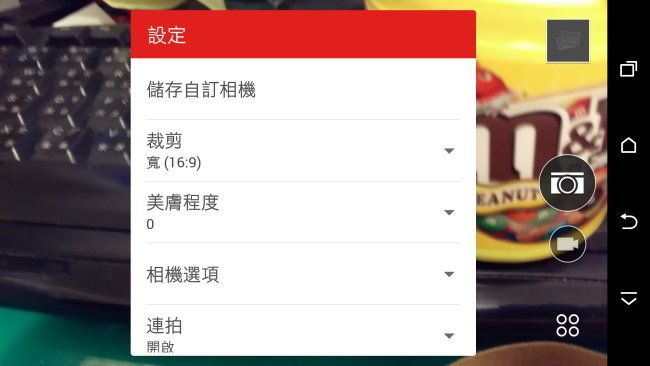
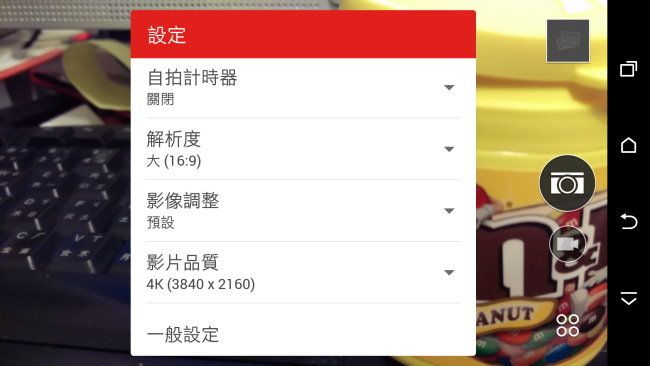
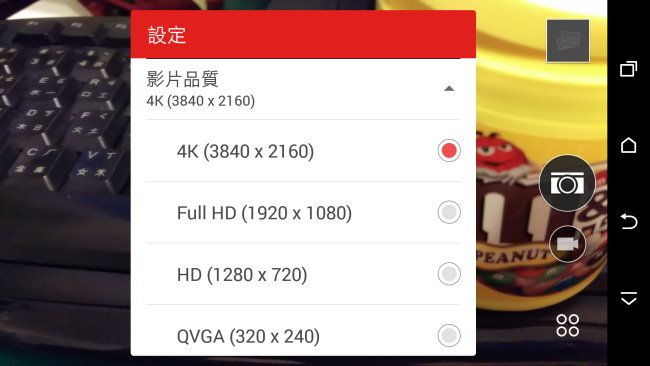
有使用過數位相機的使用者,對這三個功能都不陌生,ISO 感光度、EV值測光、AWB白平衡,都可以依據拍攝的現場來調整。
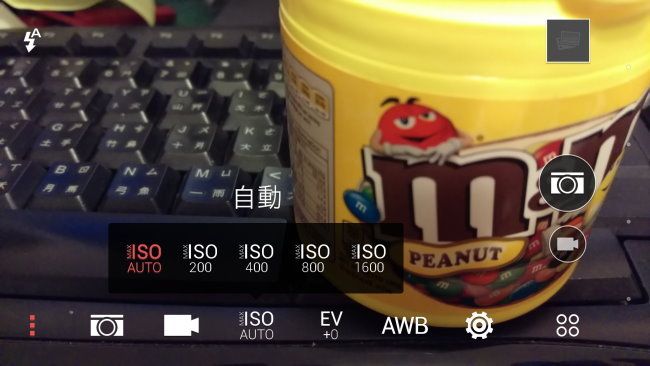
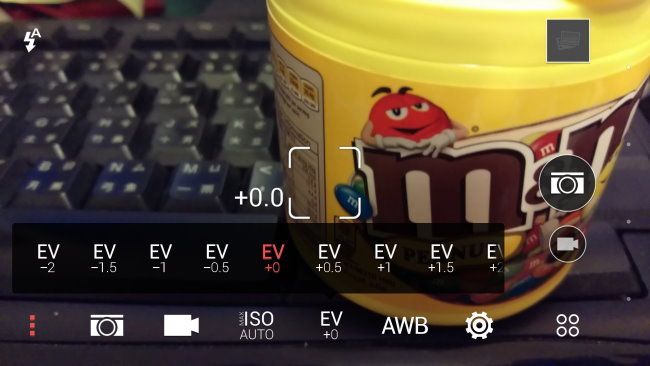
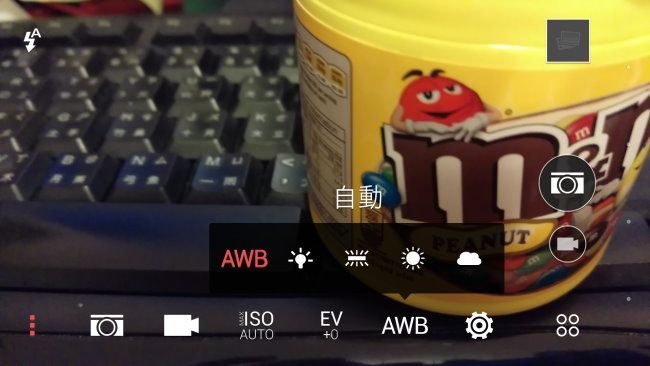
HTC One M9 拍照效果









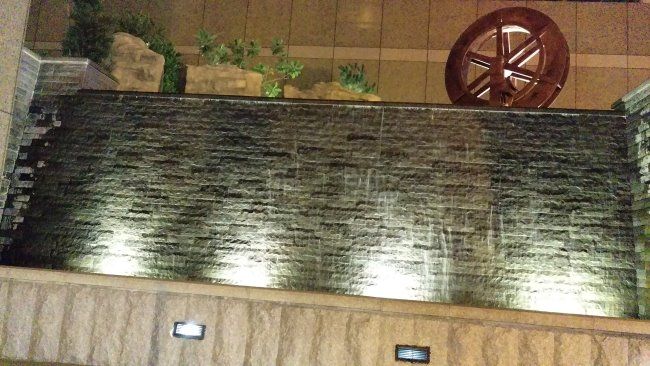

4K 錄製影片
想擷取影片中的某畫面可以嗎? 這是沒問題的唷! 當我們在撥放影片時,螢幕上會出現一個相機的圖示,只要按下就能把畫面擷取下來變成照片。

擷取的照片:

HTC One M9 必學2招照片編輯功能
<1> 透過「特效」,讓照片更栩栩如生
打開照片後,選擇「編輯工具」。

接著選擇「特效」。
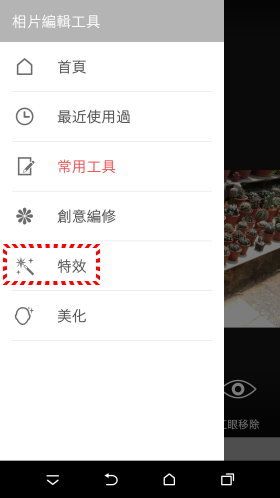
共有六種特效可選擇,線形效果、鏤空特效、幻影萬花筒、雙重曝光、魔法幻境、魔法變臉,艾倫選擇了「魔法幻境」,就是有吹泡泡的效果,完成特效後,可以選擇存成照片或影片。
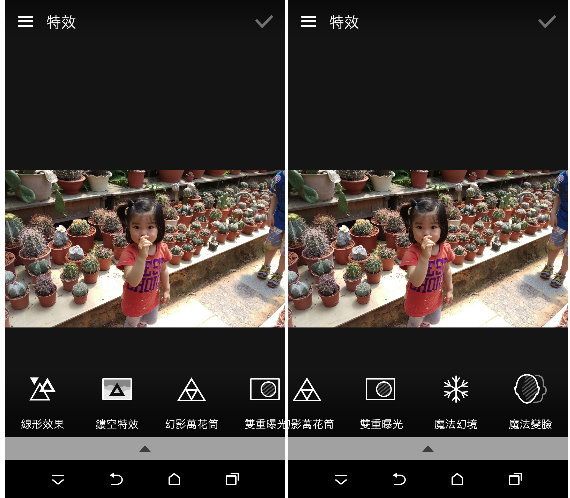
特效:魔法幻境 照片模式

特效:魔法幻境 影片模式
<2> 透過Zoe,照片瞬間變成影片
素材的部分就是選擇要做成影片的照片,一次可選擇16張,同時也會顯示影片的時間長度;接著選擇影片的主題方式。
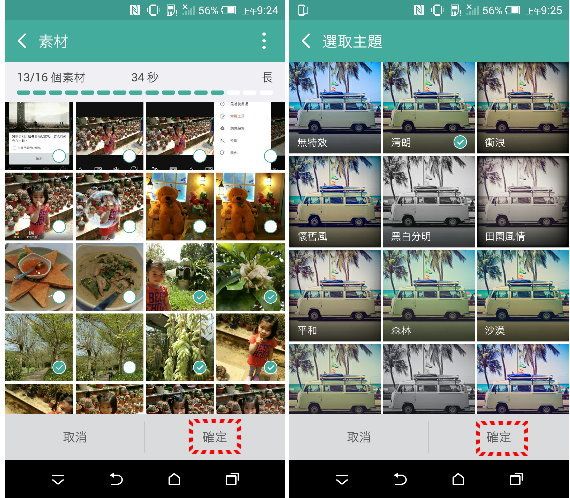
影片完成時,可以為這影片備註,背景音樂也能重新選擇,影片可以分享到Facebook 等社群網站,也能下載到手機裡存放。
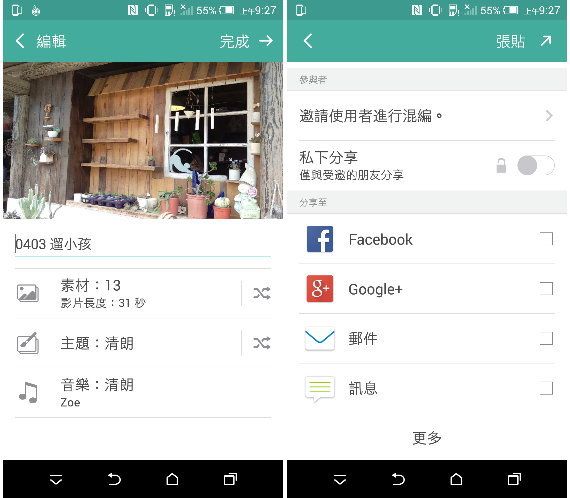
Zoe 影片效果
讓 HTC One M9 更貼近我們的生活
<1> HTC M9 變成客廳的電視遙控器
在介紹 M9 外觀時,艾倫有提到機身的最上方具備紅外線遙控電視的功能,設定方式很簡單,而且敏感度很高唷!!
從「智慧遙控」進入後,可以看到電視台正在播放的節目清單,選擇想看的電視節目後,繼續選擇「在電視上觀賞」,接著就會進入設定介面,第一次使用都需要設定喔!
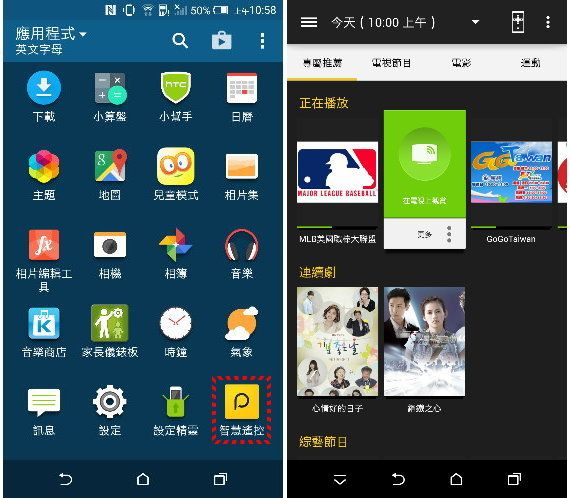
首先關閉電視電源,選擇電視廠牌,手機對著電視。
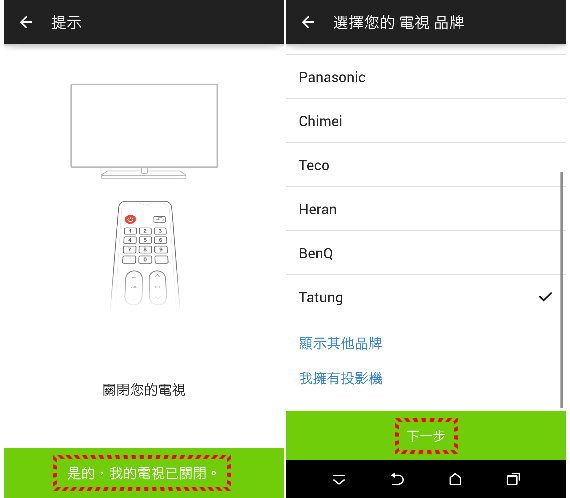
按螢幕中的電源,系統會詢問電視是否被開啟,艾倫一共試了3次,才成功用手機將電視打開。
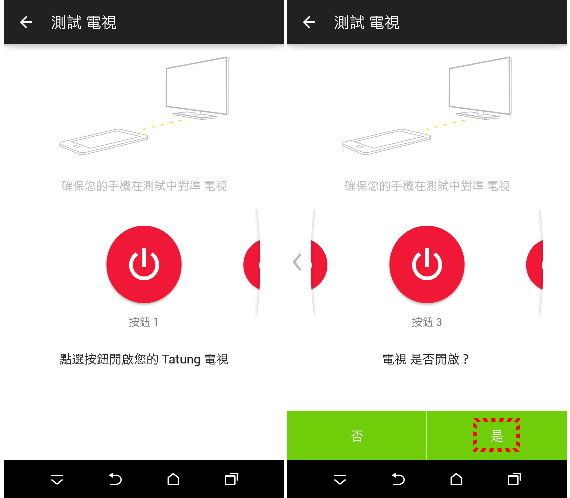
選擇家裡電視機上盒的品牌,艾倫家是使用 中華電信 MOD,最後手機上會告訴我們,要將電視開到哪一台就是我們想要觀賞的節目頻道。
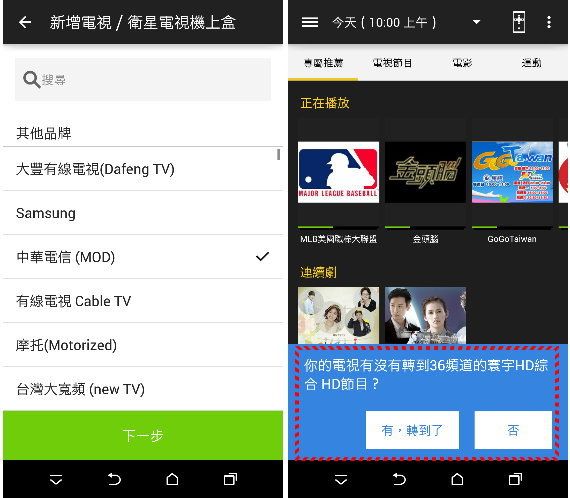
本來艾倫以為這只是單純取代電視遙控器的功能,其實還有一個功能就是節目清單,就不用節目一台一台的轉,從手機上就可以馬上清楚哪一頻道正在播放什麼樣的節目,真是太方便了。
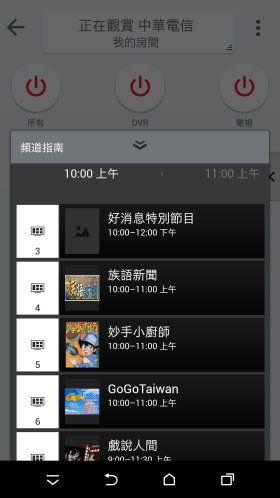
左圖是智慧遙控設定好後的控制介面,可調整聲音大小、選台、開/關電視、MOD的控制鍵都有。當然我們不會一直開著智慧遙控的功能,當我們想邊聊LINE邊看電視時,要轉台時只要下拉通知列時,就能看到智慧遙控縮小在通知列。
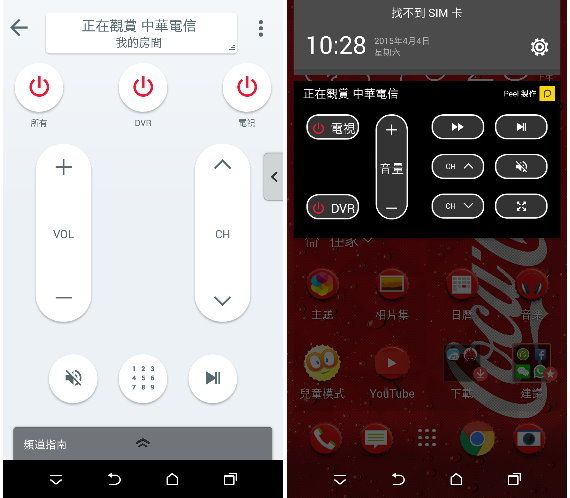
<2> Car 開車夥伴
科技日新月異,連車上的配備也和3C結合,現在的車子幾乎都有多媒體中心,路況導航、聽音樂、看電視這些功能在多媒體中心都能提供,在 HTC One M9 裡有一個應用程式 - 「Car」,能透過藍牙和車上多媒體中心連線,播打電話、聽手機裡的音樂都能輕而易舉的完成。
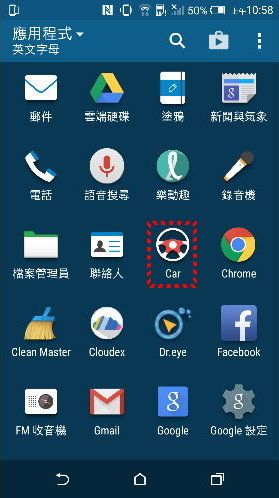
進入 Car 後,藍牙就會自動開啟,開始搜尋車子上的多媒體中心的藍牙訊號。
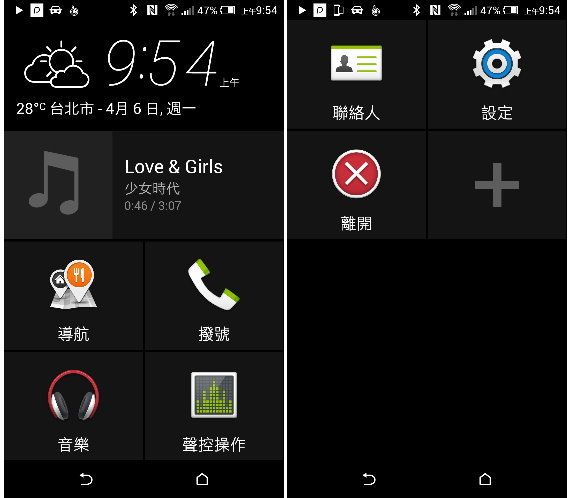
藍牙連線成功後,車上多媒體中心的配對就會出現 HTC_M9u,這時候就可以開始利用手機來控制了。

藍牙連線成功後,艾倫迫不急待的測試播出電話給吉娜,按下手機上的撥號,就可以利用聲控告訴 M9 要撥給誰,辨識度很高唷!
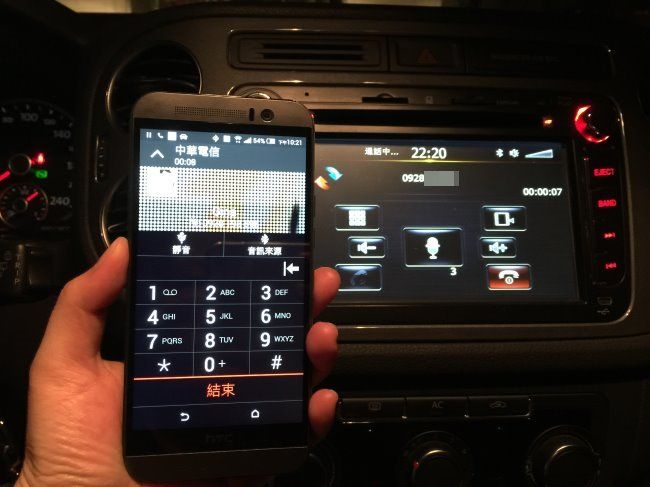
在使用 Car 程式時,手機所有的通知都會暫停,連下拉的通知列都無法使用,這點艾倫覺得很棒,這樣就能讓開車的人專心,不要邊開車邊分心了。
HTC One M9 效能表現
HTC M9 儲存空間有 32GB 和 64GB,艾倫手上這支是 32GB 的,內建 64 位元 Qualcomm Snapdragon 810, 2GHz + 1.5GHz 八核心處理器、3GB RAM / 32GB ROM 儲存空間,採用 Android 5.0.2 作業系統 + Sense 7 操作介面,搭配前鏡頭 408萬像素和主鏡頭 2000萬像素,使用安兔兔評測跑出47292的高分。
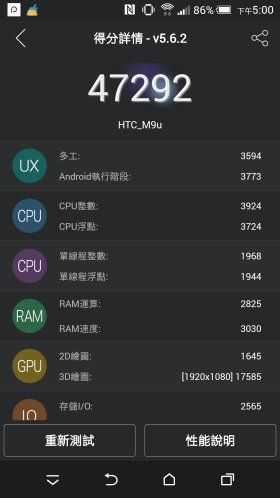
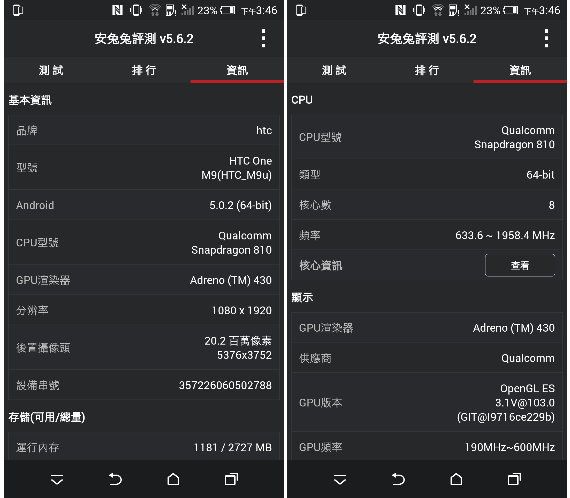
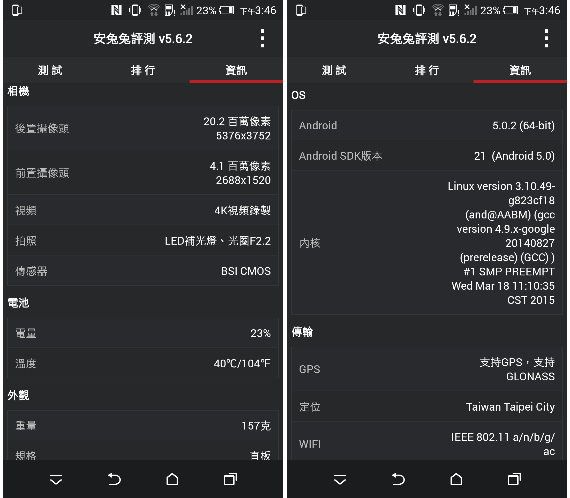
艾倫使用心得
使用過iPhone 6 plus 5.5吋後,當艾倫拿到 HTC One M9 5吋時,發現5吋的手機還是比較適合艾倫,因為5.5吋的手機在通話時,手機太大,收音孔離艾倫的嘴巴有點距離,對方總覺得艾倫的聲音太小,把收音孔往上移時,換成艾倫聽不太清楚對方的聲音,為了讓自己和對方聽清楚都需要接耳機,但拿 M9 時講電話就非常輕鬆,挑智慧型手機時都會有個迷思,螢幕都要越挑越大的,因為螢幕大看影片、聊LINE時很享受,但是講電話時真的蠻辛苦的,挑手機時還是要看自己的需求來購買手機,不是螢幕越大就越好。
幾天緊密的和 M9 相處下來,真的有一種愛不釋手的感覺,艾倫一直以來很喜歡看手機方方正正的線條,但當再次拿到圓弧形的背蓋時,再次體驗到手機和手掌貼合的感覺,能夠緊緊的將手機握在手上那種不怕隨時飛出去的踏實感很好;Sense 7 的 Blinkfeed 和 換主題的功能是艾倫最喜歡的部分,雖然我們都處在知識爆炸的時代,看似周遭資訊很多,但我們非常需要一個穩定的平台提供我們想要閱讀的訊息,而手機每天和我們相處時間是24小時,透過手機來閱讀最新的資訊是再適合不過了;艾倫在免費主題的平台裡找到可口可樂的主題,相信這點也是艾倫喜歡 M9 的原因之一;2000萬像素的相機和照片的編輯功能也是挑選手機時最重要的因素,連假第一天就和吉娜、吉娜的姊姊一家出遊,要幫3歲小孩拍照真的不容易,因為他們專注力不夠,看鏡頭的時間很短,需要快、狠、準的按下拍照鍵, M9 拍的每一張照片都很清楚,都有抓到那瞬間,在透過照片編輯,做成的影片加上背景音樂,讓照片又更加的活潑生動了。
這次的連假天氣超好,在外面玩時氣溫都很高,艾倫拿在手上拍照時,發現 M9 機身發燙的狀況蠻明顯的,但當我們回到室內用餐時,手機就不再出現發燙的問題,艾倫猜測是因為氣溫高的關係加上 M9 的金屬機身讓發燙的問題更加明顯吧! 之前艾倫使用Android 手機也容易有手機發燙的問題,會導致耗電速度加快,但 M9 在耗電速度上卻沒有因為機身發燙而耗電快,還是希望下一代可以改善機身發燙的問題。

















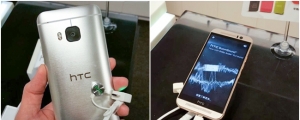


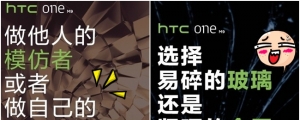









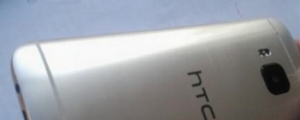
網友評論 0 回覆本文